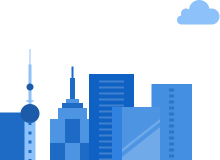Android 模拟器有多种用途,包括帮助开发人员测试应用程序以及允许游戏玩家在大屏幕上玩游戏。Windows 和 Mac PC 上的 Android 模拟器开辟了一个充满可能性的世界。普通用户可能喜欢通过鼠标和键盘在 Windows PC 上使用 Android 操作系统。现在是时候依靠Android 模拟器来确保您可以在 Windows 和 Mac PC 上顺利运行 Android 应用程序了。
根据Statcounter 的数据,Windows 和 Mac 在全球操作系统市场份额中占据第二和第三位。
在本文中,我们将讨论适用于 Windows 和 Mac 的 18 个最佳在线 Android 模拟器。
一、什么是 Android 模拟器?
Android 模拟器是一款在计算机上模拟 Android 操作系统功能的软件。它允许您在系统上本地安装和使用 Android 应用程序。Android模拟器主要用于调试。可以方便地部署在用户的 IDE 中开发的应用程序,而无需将其安装到您的 PC 上。
二、为什么我们需要 Android 模拟器?
Android 模拟器是真机软件程序或虚拟机,可让您在不支持 Android 操作系统的计算机上运行 Android 操作系统和应用程序。
Android 模拟器对于应用程序测试和开发非常有用,包括不同版本的 Android 平台之间的兼容性测试、在新版本上线之前进行调试和优化、实现快速周转时间来修复应用程序中发现的错误等。它们还可以用于在您的组织中部署新操作系统版本之前先试用它们。
三、Android模拟器的工作流程
Android 模拟器基于全平台虚拟化的概念,包括硬件和软件。Android 虚拟设备 (AVD) 管理器可帮助用户设置和配置虚拟 Android 设备。它检查配置并包含有关设备类型、系统映像或应用程序二进制接口 (ABI) 的信息。
最好的 Android 模拟器以模仿智能手机的硬件而闻名。然后,它有助于转换 ABI 以适应主机设备。然后,用户将其与操作系统集成,并作为软件或应用程序在个人电脑上执行。
由于 CPU 配置转换在某些情况下可能会很复杂且缓慢,因此最好具有相同的访问者和主机 CPU 设置。
对于那些没有配置良好的高端 Android 设备的人来说,Android 模拟器作为一种不错的解决方法越来越受欢迎。它们还允许 PC 用户访问所有移动应用程序。因此,用户可以同时玩多个游戏,并且仍然获得良好的结果。
市场上有许多 Android 模拟器。其中许多具有相同的功能,但有些具有特殊功能。一个好的Android模拟器应该是快速、高效、简单、与系统兼容。
四、适用于 Windows 和 Mac 的最佳 Android 模拟器
为了让测试人员的生活更轻松、更有弹性,我们整理了 18 个适用于 Windows 和 Mac 的最佳 Android 模拟器列表,您可以毫不犹豫地信赖。查看列表后,您可以为您的公司选择合适的模拟器,从长远来看可以节省时间和金钱。
1.LambdaTest
LambdaTest 是一个由 AI 驱动的测试编排和执行平台,可让您在 3000 多种真实设备、浏览器和操作系统组合上大规模运行手动和自动测试。
LambdaTest 的实时测试功能允许用户模拟不同的移动和浏览器环境来手动测试应用程序。LambdaTest 提供两个众所周知的功能,移动应用程序测试和浏览器测试。实时测试为测试人员提供了云基础设施,除了模拟移动应用程序测试之外,还可以在桌面和移动设备上模拟跨浏览器测试。
要测试移动应用程序,您可以上传二进制文件(例如.apk 或.zip 文件)进行实时应用程序测试,并在选定的操作系统和设备组合中启动应用程序。此外,您可以向 LambdaTest 提供应用程序源的链接,以便它可以下载并运行应用程序本身。
对于 Web 应用程序测试,您需要输入 Web 应用程序的 URL。之后,您可以在实时浏览器测试视图中选择设备类型(桌面/移动)、操作系统(Android/IOS)、设备和浏览器。这样,您可以在不同的环境中手动测试您的应用程序。
特征:
在各种 Android 模拟器和模拟器上测试本机应用程序。实时调试 Android 应用程序。测试非生产化应用程序,无需为最终用户提供实时服务。Android 模拟器上的地理定位测试。使用 Android 模拟器在线响应测试。执行一键错误记录。通过模拟器在手机浏览器上进行在线测试。在 Android 浏览器上运行 Appium 测试。在 Real Chrome、Firefox、Edge 和 Opera 浏览器上进行测试。
借助 Lambdatest,任何人都可以轻松地在云端调试 Android 应用程序。真实的 Android 设备和官方 Android 模拟器可用于测试和调试您的 Web 和移动应用程序。
2.Android工作室
Android 的默认开发者终端(集成开发环境或 IDE)是 Android Studio。它附带了一组工具来帮助开发人员创建 Android 特定的应用程序和游戏。此外,事实证明您可以使用内置模拟器来测试您的应用程序或游戏。我们有时会使用模拟器来尝试新的 Android 版本。
尽管设置有些复杂,但它是迄今为止此列表中最快且功能最丰富的选项。您可以运行原生 Android、从 Google Play 商店下载应用程序、自定义启动器和键盘,以及模仿任何设备尺寸或外形尺寸。
特征:
多功能模拟器具有用户友好的图形用户界面和许多有用的功能。它允许用户自定义模拟器窗口主题。它允许用户同时使用多个应用程序并在使用系统应用程序时截取屏幕截图。该模拟器基于Java编程语言,具有高性能和功能。
3.Genymotion
Genymotion 是一款仅供开发人员使用的 PC 在线 Android 模拟器,而不是通用 Android 模拟器。此 Android 模拟器允许您在运行各种 Android 版本的各种模拟设备上测试应用程序。模拟器支持Android SDK和Android Studio。它还与 Windows、MacOS 和 Linux 兼容。
由于 Genymotion 面向程序员,因此它具有许多开发人员友好的功能,对于想要在 PC 上测试 Android 应用程序的用户来说是最佳选择。
特征:
Genymotion 是一款多平台和最佳 Android 模拟器,可让您更快地进行测试、共享实时演示并跟踪多个设备的性能。支持高清像素兼容,让您的移动应用在平台上清晰显示。它允许用户将陀螺仪和多点触控事件从任何 Android 手机转发到他们的计算机。它使用桌面网络摄像头作为视频源来记录用户虚拟设备的截屏视频。
4. BlueStacks
BlueStacks Android 模拟器是由美国 BlueStacks 公司创建的。BlueStacks 向市场推出的目的是推动移动游戏的前沿。它与 Windows、MacOS 和 Linux 兼容。
最流行、最好的 PC 安卓模拟器是 BlueStacks。它非常适合游戏,而且设置起来极其简单。除了 Google Play 商店之外,您还可以从其应用商店下载优化的程序。
它在游戏性能方面优于许多其他 Android 模拟器。然而,延迟仍然很明显,尤其是在低端 PC 上。无论如何,它仍然是用于应用程序测试的最佳Android 模拟器,特别是如果您是模拟器新手。
它提供了一个独一无二的平台,以前所未有的方式整合了传统和数字广告渠道。
目前最好的 Android 模拟器 BlueStacks 基于 Android 7.1.2。
特征:
BlueStacks 被认为是最快的移动游戏平台中的最佳选择,具有最多的功能来增强您的游戏体验。它为用户提供了更清晰的视觉效果,并通过在系统上支持 Android N 来节省大量手机电池寿命。它不会占用大量内存,而且安装过程也很简单。它具有定制的游戏界面、简单干净的布局以及同时运行多个应用程序或游戏的能力。
5.LDPlayer
LDPlayer 是一款相对较新的适用于 Mac 、Windows 和 Linux 的最佳 Android 模拟器之一,它以快速的游戏优化和性能而自豪。它的功能包括游戏手柄支持、高帧率游戏和键盘映射。
“多实例”功能是我最喜欢的功能之一,因为它允许您同时在计算机屏幕上启动多个游戏。此外,由于 LDPlayer 将游戏从 Android 转换为 Windows 兼容,因此您可以通过提高 FPS 和图形来提高 Android 游戏的效率。
特征:
使用键盘和鼠标玩 Android 游戏。免费许可证。分屏允许您同时玩多个游戏。让您的游戏体验更加自动化。支持多种语言。该软件是轻量级的。
6.NoxPlayer
NoxPlayer是一款专为Android用户设计的游戏播放器。虽然模拟器非常适合使用 Android 应用程序并获得完整的 Android 体验,但它也是玩 PUBG 或正义联盟等大型游戏的理想选择。它是最好的 Android 游戏模拟器之一。
使用 NoxPlayer,您可以映射键盘、鼠标和游戏手柄上的按键。您还可以使用键盘按键执行移动,例如映射快捷键或向右滑动。为了获得最佳的游戏效果,您还可以在选项中指定 CPU 和 RAM 利用率。它与 Windows 和 MacOS 兼容。
特征:
鼠标、键盘和游戏手柄上的所有游戏控制都可以通过 NoxPlayer 仿真进行单击。它允许多种功能同时运行,让您可以同时玩多种游戏。它有一个宏记录器,用于记录复杂的任务,并且能够一键运行脚本。由于它运行在Android 7上,因此提供了最佳的用户体验和性能。
7. GameLoop
GameLoop 的前身是腾讯游戏伙伴。由于其对《使命召唤》移动版的独特支持,它最近已跻身最佳 PC 安卓模拟器之列。在COD发布之前,Android模拟器仅支持PUBG和少数腾讯开发的游戏。它与 Windows 和 MacOS 兼容。
GameLoop 只专注于 Android 游戏。它是最适合 Android 游戏的 Android 模拟器之一。您马上就会发现,好的游戏并不多,而且 GameLoop Android 模拟器无法用于测试或其他 Android 应用程序。
特征:
键盘和鼠标的完美集成。《使命召唤》和《绝地求生》官方合作伙伴。完美的表现
8. MEmu
MEmu 是众所周知的,也是 Windows 上最好的 Android 模拟器之一。它也是最强大的桌面游戏开源 Android 模拟器。它以其高性能和卓越的用户体验而闻名。
MEmu 允许用户为同一游戏升级多个帐户或在一个帐户上同时玩多个游戏。它在 200 多个国家/地区拥有约 2000 万会员,讲大约 20 种语言,并且仍在不断增长。
特征:
MEmu 是一款 Android 模拟器,允许用户玩具有大量增强图形的免费 Android 游戏。它提供简单的安装过程,可以使用键盘、鼠标或游戏手柄玩手机游戏。它允许您创建自定义 Android 模拟器或应用程序发行版以满足您的公司需求。它允许用户在 Android 和 Windows 设备之间共享文件。它还具有用于快速安装 APK 的拖放选项。
9. Ko Player
Ko Player 是最好的 Android 模拟器之一,让用户可以在计算机上享受高质量的游戏。这个强大的模拟器主要致力于为玩家提供流畅、无延迟的游戏体验。
即使您没有 Android 智能手机,您仍然可以在计算机上使用 Android 功能。该模拟器可以运行 Google Play 商店中提供的任何程序。它仅与 Windows 和 MacOS 兼容。
特征:
Ko Player 支持键盘、游戏手柄、鼠标、麦克风和摄像头等外围设备在桌面上玩移动游戏。它具有内置视频录制功能,可让您录制任何视频并在闲暇时观看。它使所有 Android 应用程序都可以在大桌面屏幕上运行,以获得更身临其境的游戏体验。用户可以录制游戏并与他们选择的任何人分享。它包含一个具有一个关键功能的工具栏:快速访问屏幕捕获、音量调整、分辨率等选项。
10. ARChon Android
ARChon Android 模拟器以其多功能性而闻名。它是第一个可以在 Chrome 中运行的最佳 Android 模拟器。然而,它与另一个用于游戏的 Android 模拟器不同。
在桌面上,它在 Android 游戏上表现出色。它可靠且高效地执行移动应用程序。用户需要安装 Chrome 扩展程序才能在计算机上运行该模拟器。
特征:
ARChon 具有广泛的安全性并得到 Google 的信任支持。不同模拟器有所不同,支持Chrome浏览器。ARChon 运行时允许用户运行由 Chrome 生成的无限 Android APK。它允许您在同一个浏览器中同时运行多个 Android 应用程序。
11.Phoenix OS
Phoenix OS 是一款相对较新的 PC 安卓模拟器。它拥有最好的游戏体验。然而,它提供了类似桌面的界面,并附带 Google Play 服务,尽管更新此类服务有时可能会很麻烦。
这意味着您可以访问 Google Play 商店的应用和游戏。它还运行 Android 7.1,这是模拟器的 Android 操作系统的相对较新版本。该
模拟器可以从其网站下载,其论坛可以在 XDA-Developers 上找到。
特征:
Phoenix OS 刚刚发布,支持 Android 7,性能更快。它以每秒 30 帧以上的加速游戏速度和较低的系统要求而闻名。它提供优质的客户服务并定期更新。它提供了令人愉悦的视觉界面,吸引了全世界的用户。
12. Remix OS Player
Remix OS Player 是一款基于 Windows 的 Android 模拟器,可提供最真实的 Android 体验。它还具有按键映射工具,可以通过触摸控制方案辅助Android游戏,让用户可以更有效地使用鼠标和键盘进行游戏。
用户需要一个 .exe 文件来安装该模拟器,然后由 Remix OS Player 直接运行。
特征:
Remix OS Player 是一款用于 AndroidPC 系统集成的复杂模拟器,可在桌面视图中提供 Android 应用程序的出色可用性。它运行Android 6.0 Marshmallow,支持高清游戏系统。它提供多窗口功能,允许 Android 开发人员针对 AndroidPC 或 Chrome 环境优化应用程序。在游戏应用程序中,用户可以映射任意数量的键盘按钮来进行访问控制。
13.Bliss Emulator
Bliss Emulator 是一个非营利性开源组织,致力于维护开源项目。它主要致力于开发基于 Android 的开源操作系统,该操作系统将为客户提供大量修改、安全功能和替代方案。
它还使用户能够在PC上无缝集成Android应用程序。Bliss ROM是目前兼容性最好的Bliss版本。
特征:
Bliss Android 模拟器主要关注设计,其中包含多个自定义和主题选项。它具有出色的执行能力并且使用简单。它包含某些省电功能,有助于通过降低能耗来延长电池寿命。该实用程序通过高安全性功能得到增强,并定期发布更新。
14.AndY
AndY 是一款著名的 Android 模拟器,它通过让用户了解最新的 Android 更新来弥合移动和桌面计算之间的差距。它为客户提供了大存储容量并能够轻松玩Android平台上的任何游戏。
用户还可以接收手机快照并在计算机上查看。该模拟器允许您将手机用作操纵杆。它与 Windows 和 MacOS 兼容。
特征:
AndY 允许移动和桌面设备无缝协作。它可以快速运行、存储和推送来自 Android 应用程序的通知。用户可以从任何桌面浏览器将任何软件直接下载到AndY操作系统。它有助于将最流行和最受欢迎的娱乐和通信移动应用程序移植到 PC。
15.PrimeOS
对于那些一直在使用 RemixOS 的人来说,PrimeOS 是理想的替代品。基于Androidx86的开源操作系统可以在PC上双启动或从USB驱动器启动。该模拟器的游戏性能已经足够,但其最大的潜力在于在桌面上提供类似Android的体验。在很多方面,Android 模拟器都可以与 ChromeOS 相媲美,因为它具有漂亮的 UI 和 Android 支持。
在我们的深入审查中,PrimeOS 成为 Bluestacks 和其他顶级 PC Android 模拟器的强大替代品。PrimeOS是一款游戏操作系统,支持多窗口和游戏键盘映射。话虽如此,在图形要求较高的游戏中,延迟是不可避免的。
特征:
使用 PrimeOS,双启动就像单击按钮一样简单。它融入了Android环境,给人美妙的游戏体验。与低成本 Windows 机器相比,它的性能良好。
16.Droid4X
Droid4X 是一款适用于 Windows PC 的著名 Android 模拟器,允许用户直接在桌面上运行移动应用程序和游戏。它以稳定可靠的模拟器而闻名,可以在桌面上流畅运行,系统要求最低,这使其在其他 Android 模拟器中脱颖而出。
它适用于 Google Play 商店中的大多数游戏。它允许您录制模拟器屏幕以供将来使用。
特征:
Droid4X 在 PC 上提供完整的用户体验,并与触摸屏计算机顺利配合。对于简单的游戏配置,它支持键盘和游戏手柄。用户可以使用模拟器的录制功能来捕获模拟器上发生的任何事情。用户可以调整控件以满足自己的需求,并将软件直接下载到模拟器。
17.Appetize
Appetize Android 模拟器充当基于 Web 的平台,使用户能够直接在 Web 浏览器中执行 Android 应用程序,无需插件或下载。
Appetize 可用于各种目的,包括应用程序演示、开发人员测试、培训和一般应用程序模拟。Appetize 的一个显着功能是它能够立即从云服务器无缝传输上传的应用程序包。
特征:
Appetize 支持 Android 和 iOS 模拟,允许用户测试为这两个移动平台设计的应用程序并与之交互。用户可以与同事或朋友共享屏幕,促进协作和演示。Appetize 可以将客户划分为不同的群体,有助于目标受众分析和参与。Appetize 允许用户同时管理多个帐户,而无需多次注销和登录。
18. SmartGaGa
SmartGaGa 是一款 Android 模拟器,专为在 Windows PC 上玩手机游戏而设计。它为用户提供了一个在更大屏幕上运行 Android 应用程序(尤其是游戏)的平台,从而提供增强的游戏体验。
特征:
它针对游戏进行了优化,为在计算机上玩 Android 游戏提供流畅且响应灵敏的环境。该模拟器旨在提供高性能,以确保游戏顺利运行,不会出现延迟或性能问题。它允许用户同时运行模拟器的多个实例,从而可以玩多个游戏或使用多个帐户。支持键盘和鼠标控制,增强游戏体验,让习惯电脑游戏的用户更加舒适。
五、结论
如果您确实想在 Windows 和 Mac 上享受 Android 应用程序的优势并快速调试,那么选择正确的 Android 模拟器至关重要。Android 模拟器不再需要手动步骤。因此,这些是您可以在计算机上安装的一些顶级 Android 模拟器,为您带来 Android 体验。每个模拟器都有自己的一组系统要求。其中一些很小,可以在普通的硬件上运行。
六、常见问题 (FAQ)
1、我可以在 Mac 上运行 Android 模拟器吗?
是的,您可以在 Mac 上运行 Android 模拟器。BlueStacks、Genymotion 和 Anbox 等模拟器可用于在 Mac 系统上测试和运行 Android 应用程序。
2、什么是 PC 版 Android 模拟器?
适用于 PC 的 Android 模拟器是允许用户在计算机上运行 Android 应用程序和游戏的软件。它模拟Android操作系统,使用户能够在更大的屏幕上享受Android体验。
3、模拟器的目的是什么?
Android 模拟器允许您在各种设备和 API 级别上测试您的应用程序,而无需拥有每一个设备。该模拟器几乎模拟了真实 Android 设备的所有功能。
4、如何在没有模拟器的情况下在 Windows 10 上运行 Android 应用程序?
本身不支持在没有模拟器的情况下在 Windows 10 上运行 Android 应用程序。
5、Windows 10 有 Android 模拟器吗?
不可以,但 Windows 10 允许使用 BlueStacks、NoxPlayer 和 Microsoft Your Phone 应用程序等程序模拟 Android。借助这些模拟器,您可以在 Windows 10 计算机上轻松运行 Android 应用程序。
卓码软件测评是一家[ 具备CMA、CNAS双重资质 ]的专业做软件测试的第三方软件测试服务机构, 可根据您的需求提供各类软件测试服务,并出具合格有效的软件测试报告。点击→→可了解测试报价
部分文字、图片来自网络,如涉及侵权,请及时与我们联系,我们会在第一时间删除或处理侵权内容。负责人:曾菲 电话:4006070568
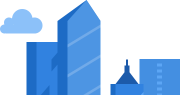
 400-607-0568
400-607-0568